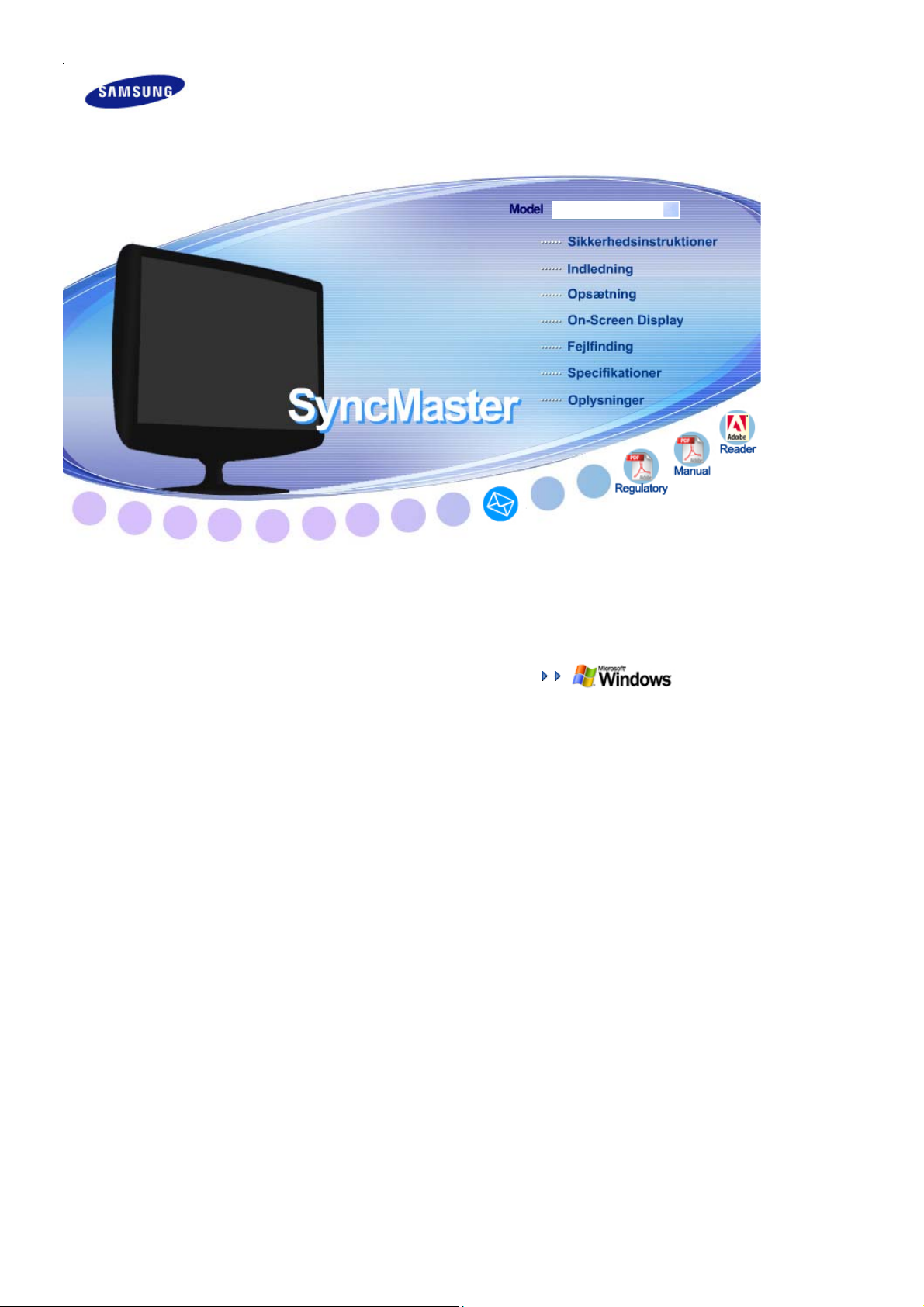
SyncMaster 932MW/2032MW
Installer drivere
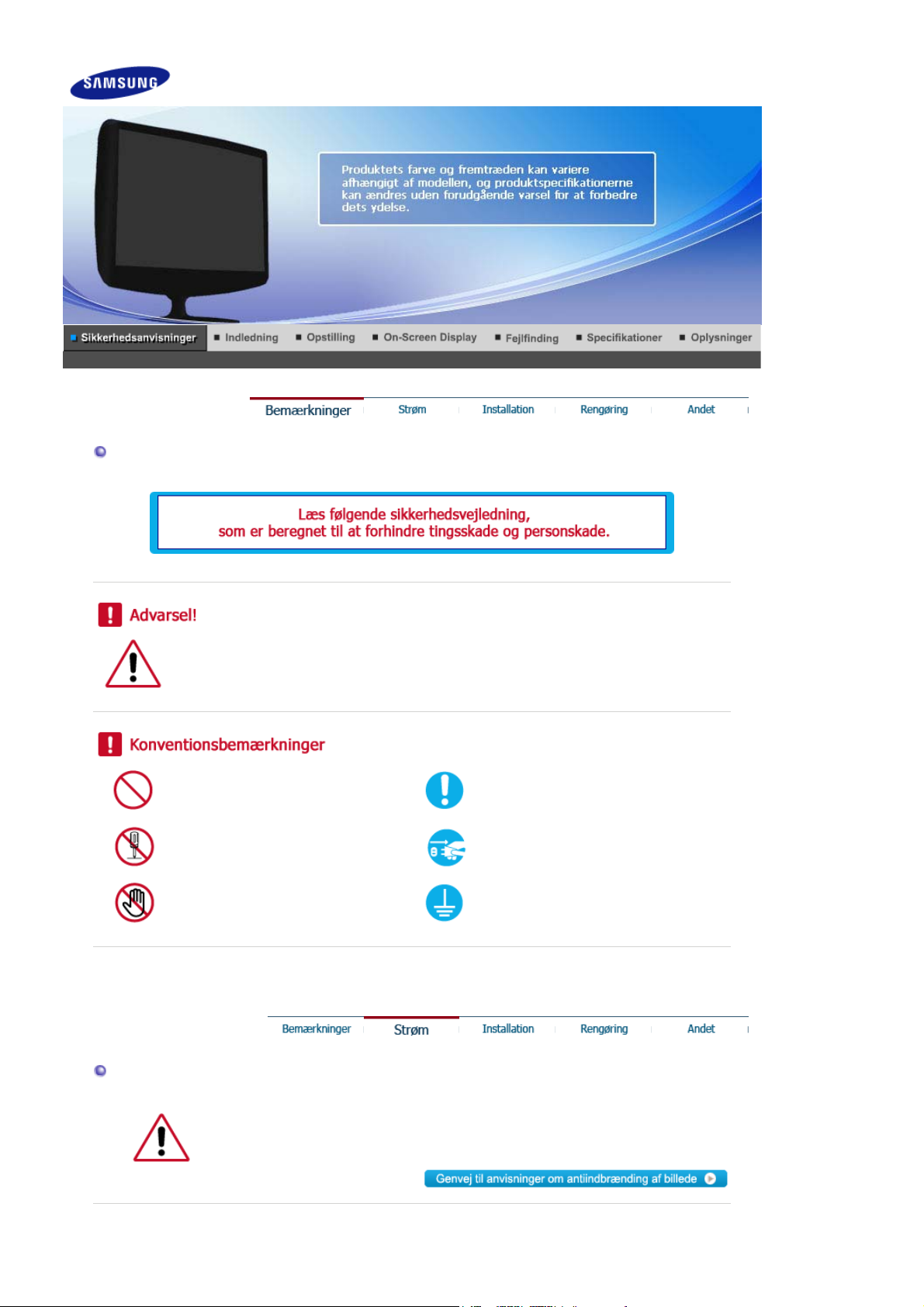
A
Bemærkninger
nvisninger, der er markeret med dette symbol skal overholdes - undladelse heraf kan resultere i
legemsbeskadigelse eller ødelæggelse af material.
Forbudt Bør altid læses og forstås
Strøm
Må ikke afmonteres Fjern stikket fra kontakten
Må ikke berøres Jordforbindelse for at undgå elektrisk stød
DPMS ( bør forklares - ingen her ved hvad DPMS er PC), hvis den ikke skal bruges i
længere tid. Hvis du bruger en pauseskærm, sæt denne til aktiv status.
Billederne er kun til reference, og gælder ikke i alle tilfælde (eller lande).
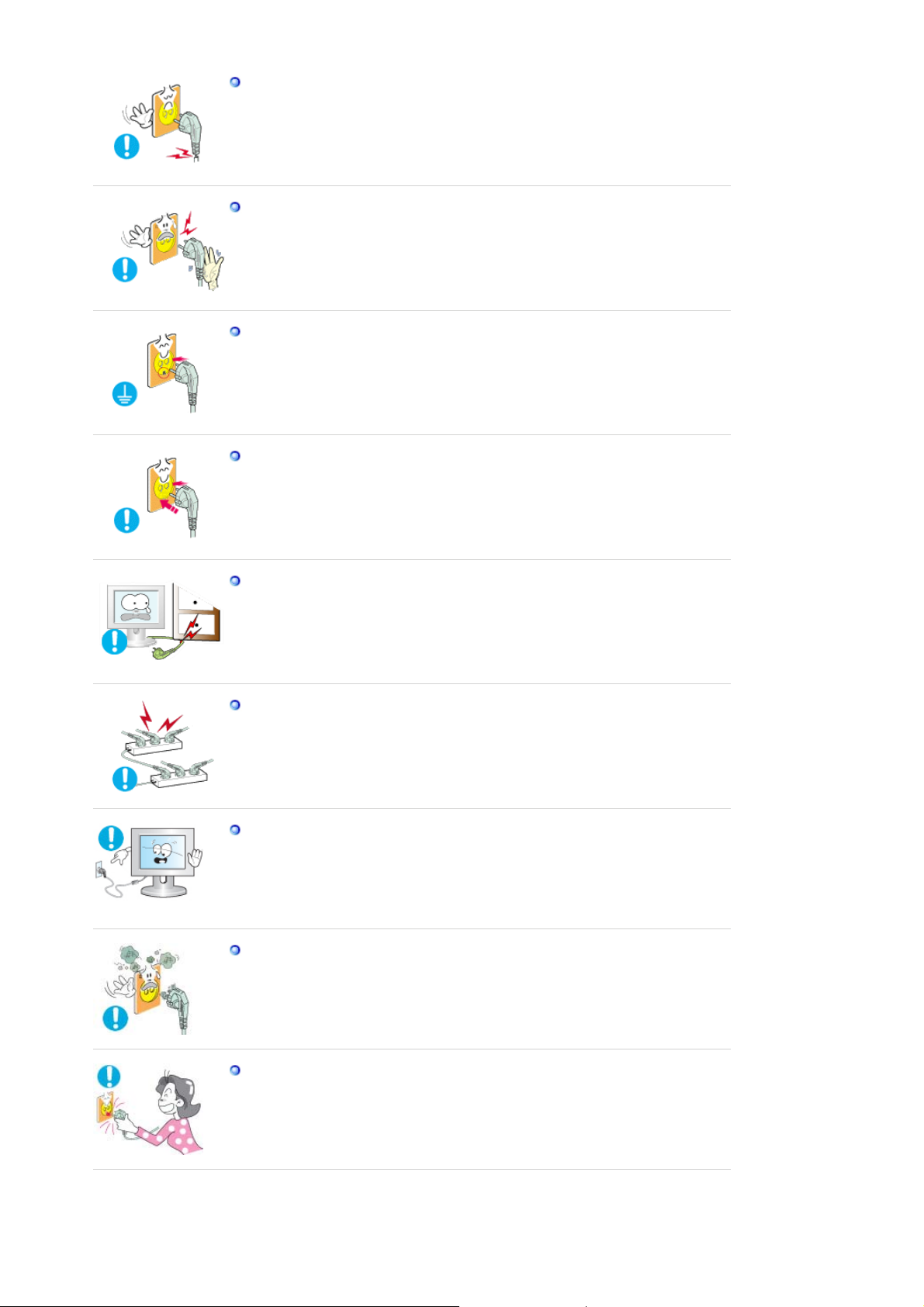
Anvend aldrig et beskadiget eller løst stik.
Dette kan forårsage elektrisk stød eller brand.
z
Tag aldrig stikket ud ved at rykke i ledningen, og rør aldrig ved ledningen med
våde hænder
Dette kan forårsage elektrisk stød eller brand.
z
Anvend altid kun stik og kontakter med korrekt jordforbindelse.
Forkert jordforbindelse kan føre til elektrisk stød eller beskadigelse af materiel.
z
(Kun klasse l-udstyr.)
Indsæt strømstikket forsvarligt, så det ikke går løst.
En dårlig forbindelse kan medføre brand.
z
Undgå at bøje stik og ledninger samt at placere tunge genstande ovenpå disse
og derved beskadige dem.
Dette kan forårsage elektrisk stød eller brand.
z
Undgå at tilslutte flere forlængerledninger eller stik til samme kontakt.
z Dette kan føre til brand.
Undlad at koble netledningen fra, mens skærmen bruges.
Frakobling kan forårsage et strømstød og dermed beskadige skærmen.
z
Brug ikke netledningen, hvis stikket eller stikproppen er støvet.
Hvis netledningens stik eller stikprop er støvet, skal det rengøres med en tør
z
klud.
Brug af netledningen, hvis stikket eller stikproppen er støvet, kan forårsage
z
elektrisk stød eller brand.
For at afbryde apparatet fra strømmen skal stikket fjernes fra stikkontakten, og
derfor skal stikkontakten være klar til brug.
Dette kan forårsage elektrisk stød eller brand.
z
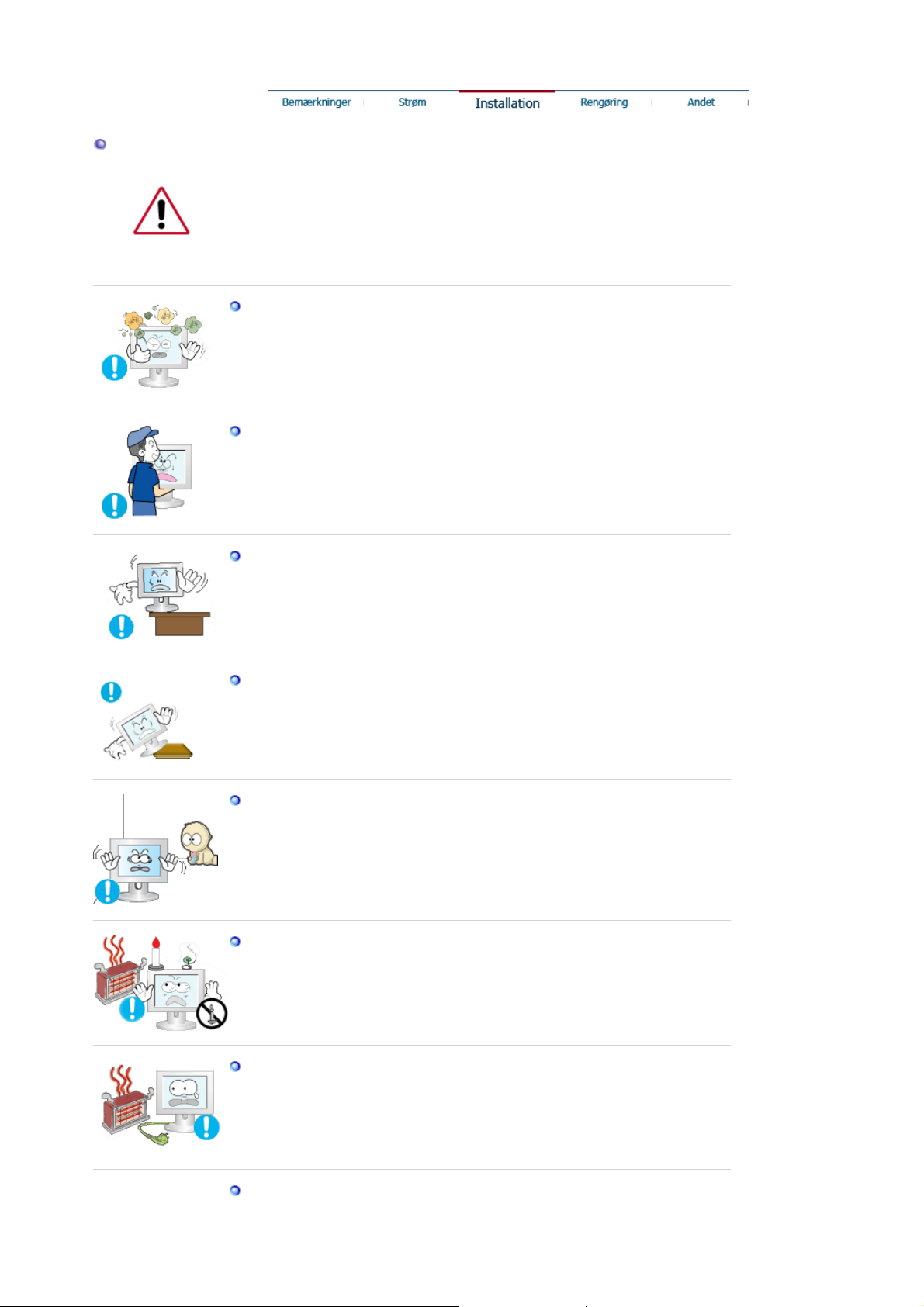
Installation
Kontakt et autoriseret servicecenter når skærmen skal installeres på steder med
særligt meget støv, med høje eller lave temperaturer, med høj fugtighed, hvor
kemiske opløsninger anvendes eller hvor skærmen er tændt døgnet rundt som f.eks.
i lufthaven, jernbanestationer osv.
Såfremt dette ikke gøres, kan det medføre alvorlig beskadigelse af skærmen.
Anbring din skærm et forholdsvis støvfrit sted med lav luftfugtighed.
I modsat fald er der risiko for elektrisk stød eller der kan udvikle sig brand inde i
z
skærmen.
Undgå at tabe skærmen under transport.
z Dette kan forårsage legemsbeskadigelse eller skade på materiel.
Montér skærmfoden i en montre eller på en hylde, så enden af foden ikke
stikker ud over montren eller hylden.
z Produktet kan blive beskadiget, eller der kan opstå personskade, hvis
produktet tabes.
Anbring ikke produktet på en ustabil eller lille overflade.
z Anbring produktet på en lige, plan overflade, da produktet kan vælte og udgøre
en fare for personer, specielt børn, der går forbi.
Anbring ikke produktet på gulvet.
Personer, specielt børn, kan falde over det.
z
FOR AT FORHINDRE BRAND SKAL DU HELE TIDEN HOLDE LYS OG ANDEN
ÅBEN ILD BORTE FRA PRODUKTET.
Ellers kan det medføre brand.
z
Hold alle varmeapparater borte fra strømkablet.
En smeltet belægning kan medføre elektrisk stød eller brand.
z
Installér ikke produktet på steder med dårlig ventilation som f.eks. en bogreol,
et skab e.l.
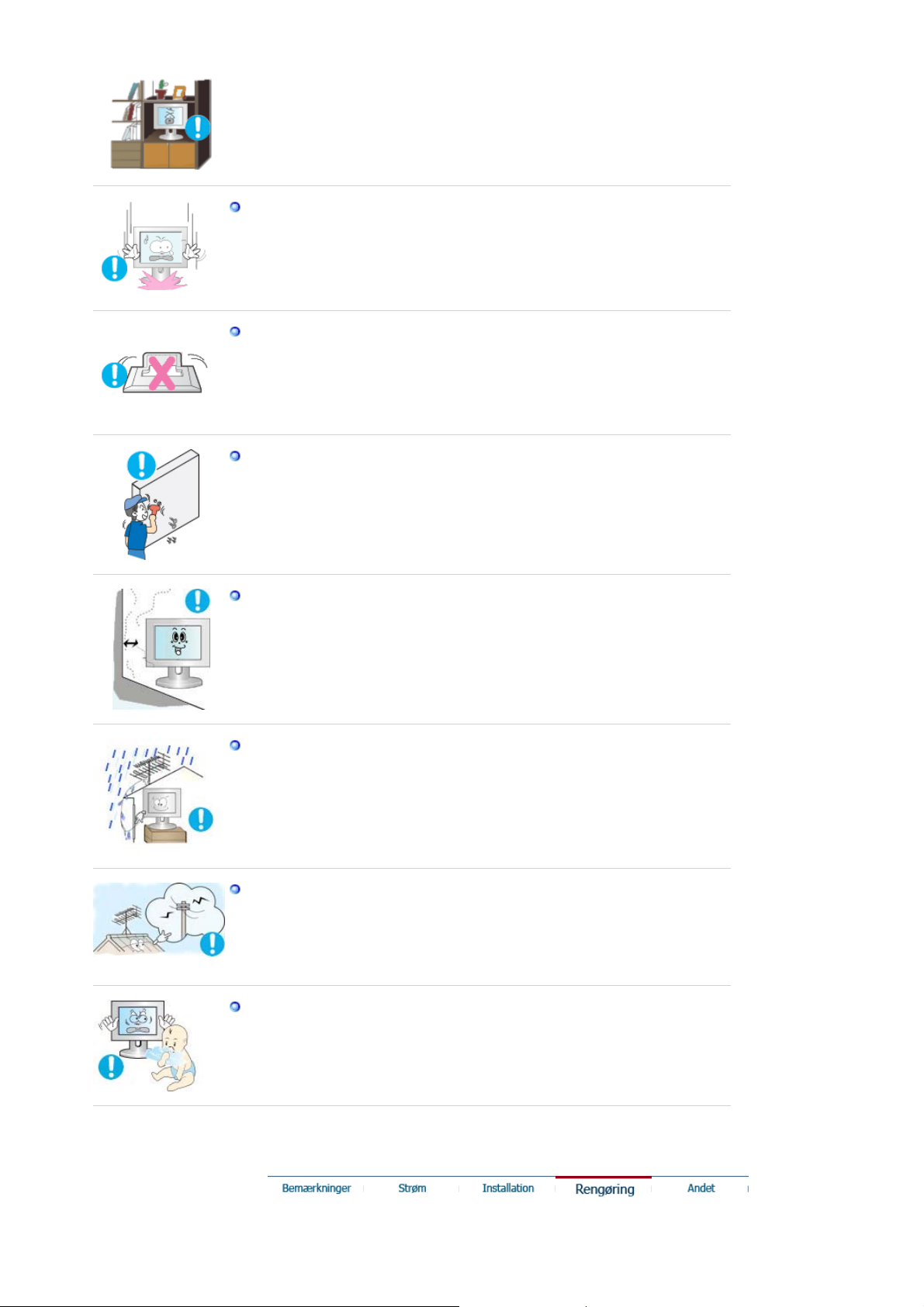
z Enhver forøgelse af den interne temperatur kan medføre brand.
Sæt skærmen ned med forsigtighed.
Den kan muligvis blive ødelagt.
z
Anbring aldrig monitoren med skærmfladen nedad.
TFT-LCD overfladen kunne blive beskadiget.
z
Installation af et væghængsel skal foretages af professionel montør.
Der kan opstå skader ved installationer, der foretages af ikke-kvalificerede
z
personer.
Brug altid den monteringsenhed, der er angivet i ejerens brugerhåndbog.
z
Når produktet installeres, skal man sørge for at der er afstand til væggen
(større end 10 cm), så der er plads til ventilation.
Dårlig ventilation kan medføre en forøgelse af produktets interne temperatur.
z
Det medfører nedsat komponentlevetid og forringet ydelse.
Sørg for, at den del af ledningen, der føres udendørs, placeres under
indgangspunktet, for at forhindre, at der løber regnvand langs den udendørs
antenne og ind i huset.
Hvis der kommer regnvand ind i produktet, kan det føre til elektrisk stød eller
z
brand.
Hvis du bruger en udendørs antenne, skal du sikre dig, at der er en
tilstrækkelig afstand mellem antennen og de elektriske ledninger i nærheden,
så de ikke kommer i kontakt med hinanden, hvis antennen væltes af kraftig
vind.
Hvis antennen væltes, kan det føre til beskadigelse eller elektrisk stød.
z
Opbevar plasticemballagen (pose) uden for børns rækkevidde.
Hvis børn leger med plasticemballagen (pose) kan det resultere i kvælning.
z
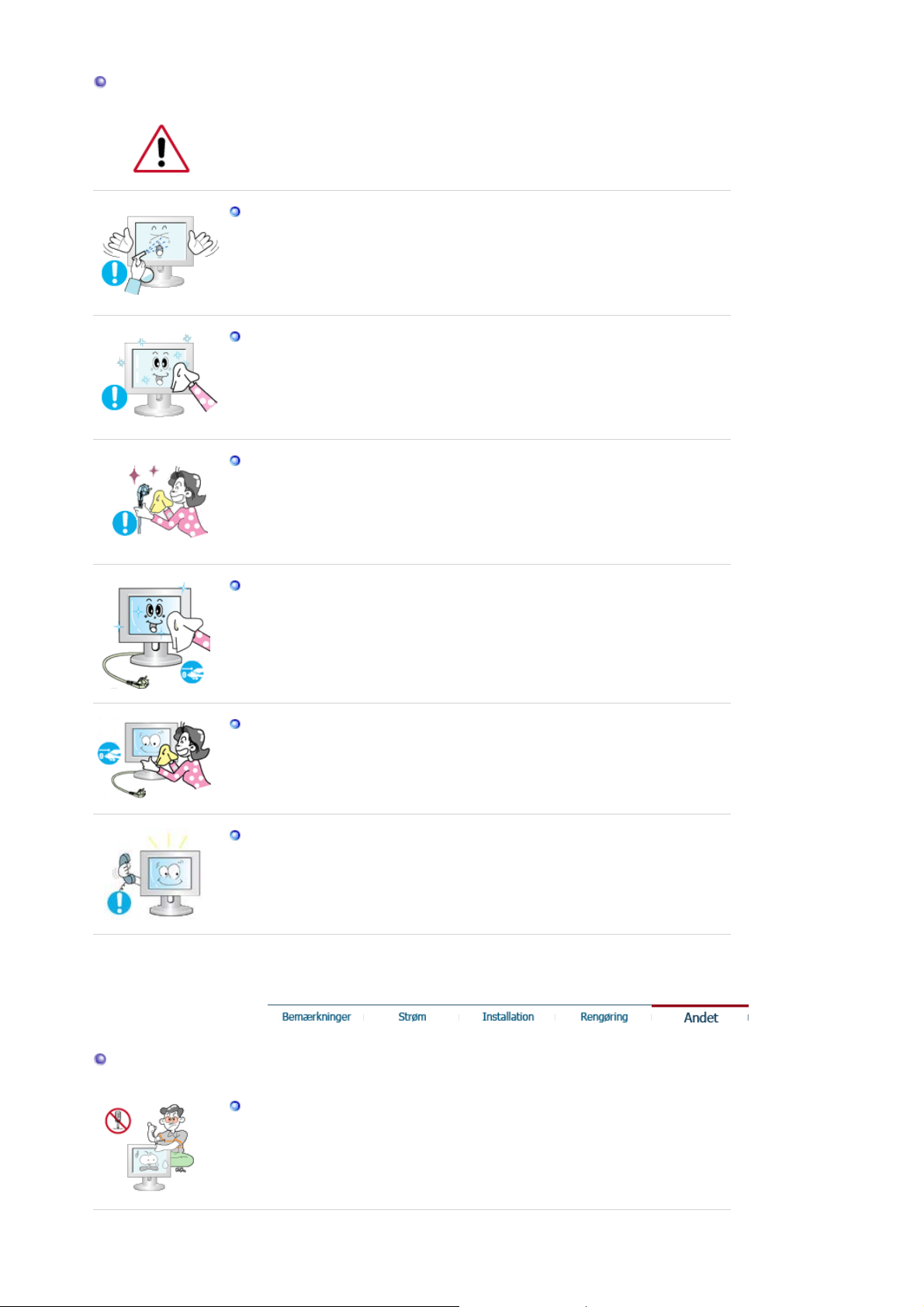
Rengøring
Skærmkabinettet eller TFT-LCD fladen kan tørres af med en fugtig, blød klud.
Sprøjt ikke rengøringsmidlet direkte på monitoren.
Det kan føre til beskadigelse, elektrisk stød eller brand.
z
Anvend det anbefalede rengøringsmiddel og brug en blød klud.
Rengør stik og stikkontakt med en tør klud, hvis de er støvede eller snavsede.
Et snavset stik kan forårsage elektrisk stød eller brand.
z
Sørg for at fjerne strømkablet, inden produktet rengøres.
z Ellers kan det medføre elektrisk stød eller brand.
Fjern strømkablet fra stikkontakten, og aftør produktet med en blød, tør klud.
Anvend ikke kemikalier som f.eks. voks, rensebenzin, alkohol, fortyndere,
z
insekticider, luftfriskere, smøremidler eller vaskemidler.
Kontakt et servicecenter eller kundecenter for indvendig rengøring en gang om
året.
z Sørg for at holde produkterne rene indvendigt. Støv, som samles i de
indvendige dele over en længere periode, kan føre til fejlfunktion eller brand.
Andet
Fjern ikke dæksel eller bagbeklædning.
Dette kan føre til elektrisk stød eller brand.
z
Overlad service til en kvalificeret servicetekniker.
z
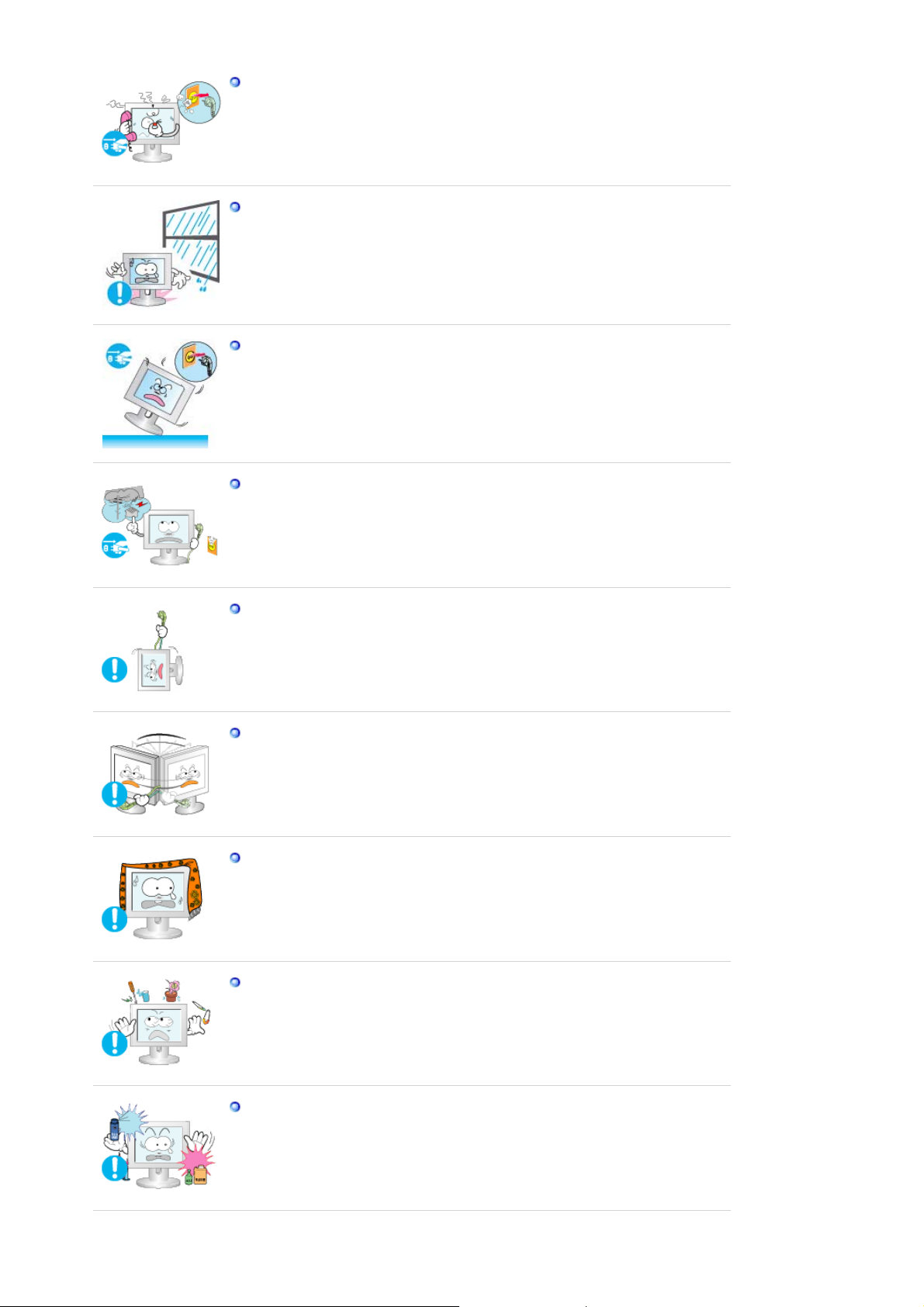
Hvis skærmen ikke fungerer normalt - specielt, hvis der fremkommer
mærkelige lyde eller lugt - tag øjeblikkelig stikket ud og kontakt en autoriseret
forhandler eller servicetekniker.
z Det kan føre til elektrisk stød eller brand.
Hold produktet borte fra steder, der udsættes for olie, røg eller kondens.
Installér ikke produktet i et køretøj.
Dette kan resultere i fejl, elektrisk stød eller brand.
z
Undgå især at bruge skærmen i nærheden af vand eller udendørs, hvor den
z
kan blive udsat for sne eller regn.
Hvis du taber skærmen, eller rammen beskadiges, skal du slukke for skærmen
og tage stikket ud af stikkontakten. Kontakt derefter Servicecentret.
Der kan opstå fejl med skærmen, som kan resultere i elektrisk stød eller brand.
z
Sluk for strømmen, når der er lyn og torden udenfor, eller undlad at bruge
skærmen i en længere periode.
Der kan opstå fejl med skærmen, som kan resultere i elektrisk stød eller brand.
z
Forsøg ikke på at flytte skærmen ved kun at trække i kablet eller signalkablet.
Dette kan føre til systemsvigt, elektrisk stød eller brand på grund af
z
beskadigelse af kablet.
Ryk aldrig skærmen til højre eller til venstre ved bare at trække i ledningen eller
signalkablet.
z
Dette kan føre til systemsvigt, elektrisk stød eller brand på grund af
beskadigelse af kablet.
Tildæk aldrig skærmkabinettets ventilationsåbninger.
Dårlig ventilation kan forårsage systemsvigt eller brand.
z
Undgå at placere vandbeholdere, kemiske produkter eller små metalgenstande
på skærmen.
Dette kan resultere i fejl, elektrisk stød eller brand.
z
Hvis der kommer en substans ind i skærmen, skal du koble netledningen fra og
z
kontakte en Serviceafdeling.
Hold produktet borte fra letantændelige kemiske sprayer eller brændbare
stoffer.
z Det kan forårsage en eksplosion eller brand.
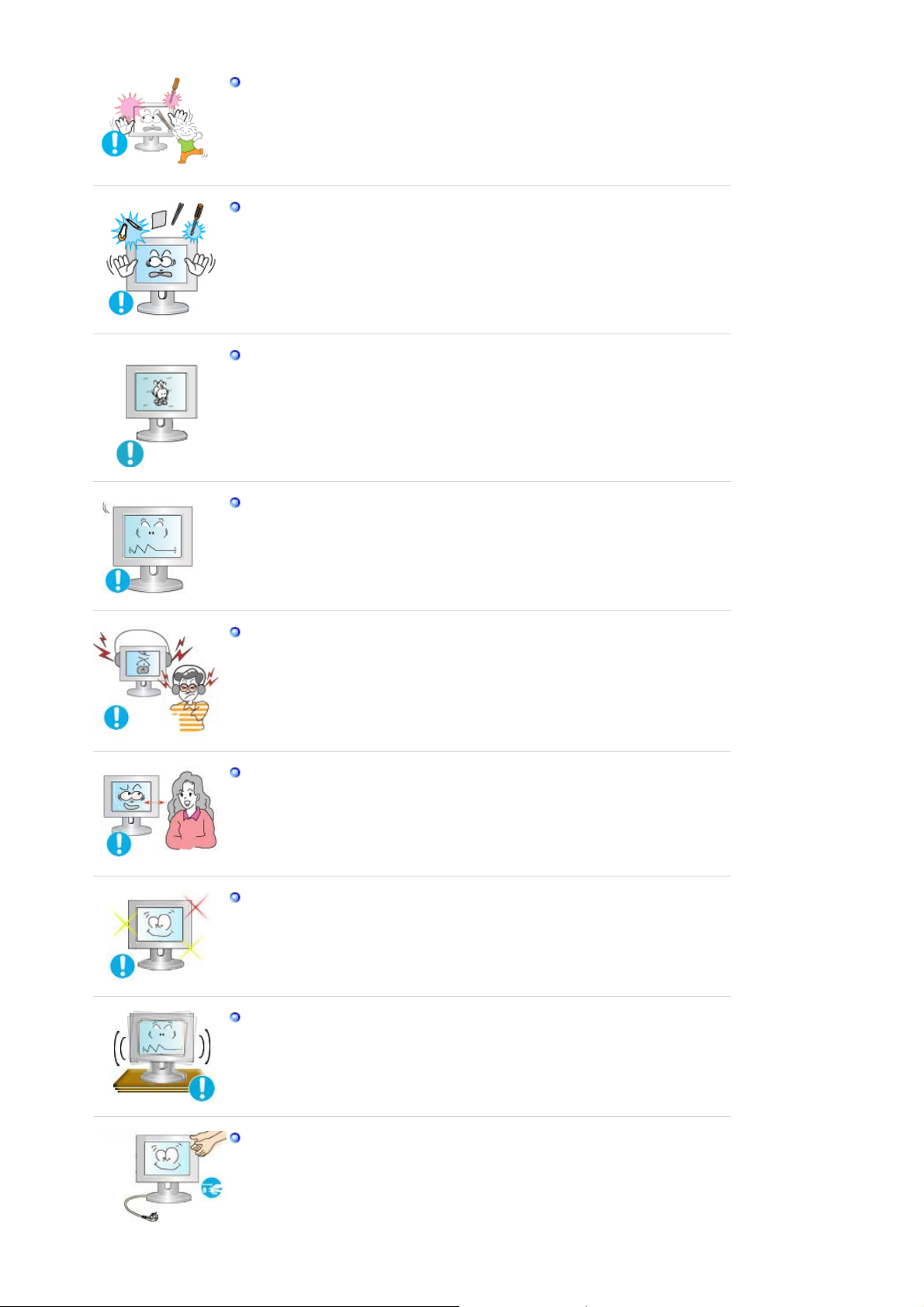
Stik aldrig metalgenstande ind i åbningerne i skærmen.
Dette kan føre til elektrisk stød, brand eller beskadigelse.
z
Indfør ikke metalgenstande, som f.eks. spisepind, metaltråd og bor eller
brandbare genstande, som f.eks. papir og tændstikker, i ventilationshullet,
hovedtelefonporten eller AV-portene.
Det kan forårsage brand eller elektrisk stød). Hvis der flyder fremmede væsker
z
eller vand ind i produktet, skal du slukke for produktet, trække strømstikket ud
af stikkontakten og kontakte Servicecenteret.
Hvis du får vist et fast skærmbillede i længere tid, kan der der vises restbilleder
eller slørethed.
Skift tilstanden til energisparetilstand, eller indstil en pauseskærm til et
z
bevægeligt billede, når du skal være væk fra skærmen i længere tid.
Indstil opløsningen og frekvensen i overensstemmelse med modellen.
z Forkerte indstillinger af opløsning og frekvens kan beskadige synet.
19" bred (48 cm) - 1440 x 900
20" bred (51 cm) - 1680 x 1050
Hold lydstyrken på et passede niveau, når du bruger hovedtelefonerne.
For høj lydstyrke kan beskadige hørelsen.
z
Hvis skærmen vedvarende betragtes for tæt på, kan det beskadige synet.
Af hensyn til øjnene anbefales det at tage en pause på fem minutter i timen ved
skærmarbejde.
Installer ikke produktet på en ustabil, ujævn overflade, eller et sted der kan
blive udsat for vibrationer.
Produktet kan blive beskadiget, eller der kan opstå personskade, hvis
z
produktet tabes. Hvis produktet anvendes på et sted, hvor det kan blive udsat
for vibrationer, kan produktets levetid forkortes, eller der kan opstå brand.
Når skærmen flyttes, skal man først slukke den og tage stikket ud. Sørg for, at
alle ledninger, herunder antenneledningen og ledninger, som er tilsluttet andre
enheder, tages ud, før du flytter skærmen.
Hvis du ikke tager en ledning ud, kan det føre til brand eller elektrisk stød.
z
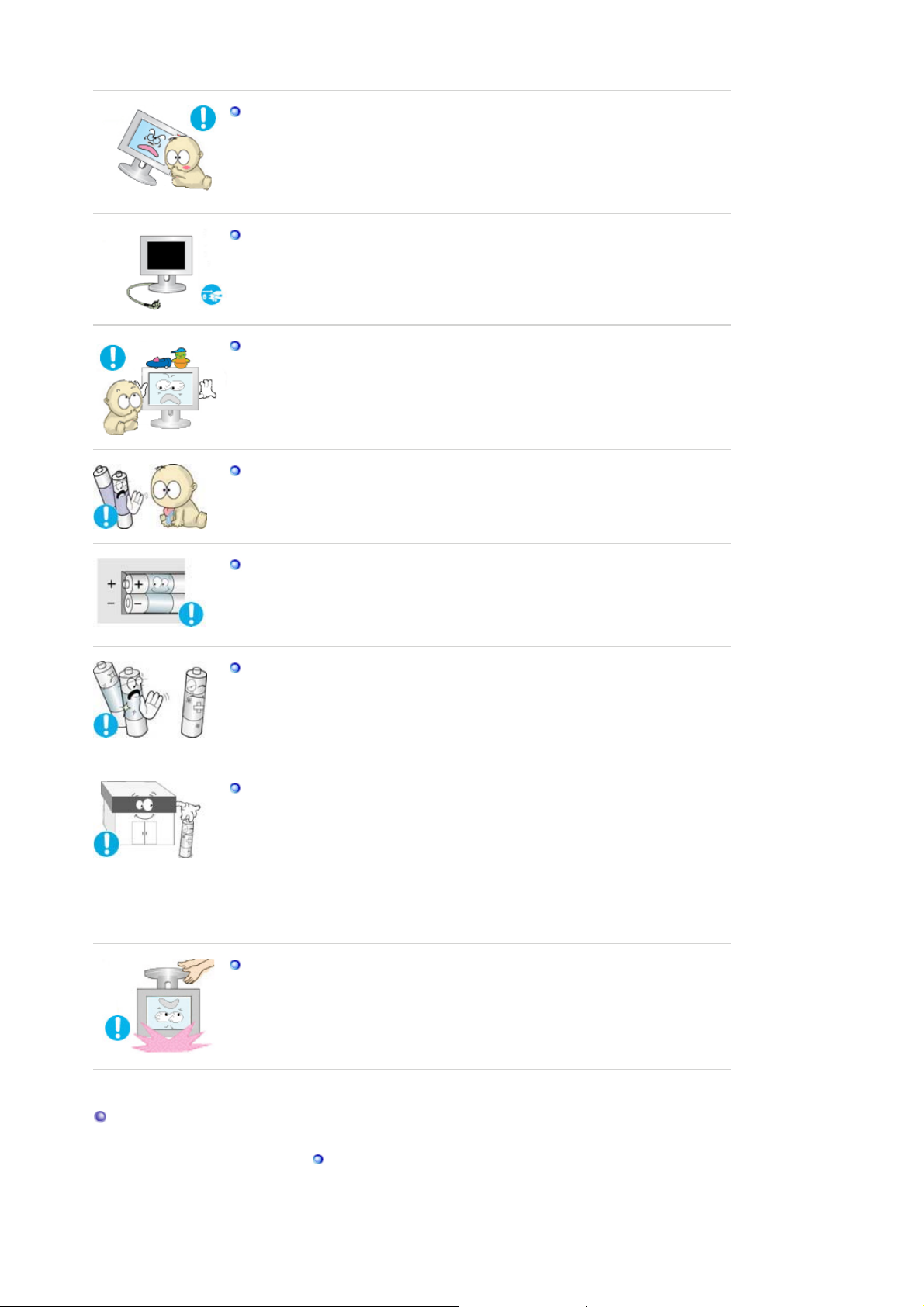
Anbring produktet udenfor børns rækkevidde, da de kan komme til skade ved
at hænge i det.
z Et produkt, der vælter, kan forvolde fysisk skade og endda død.
Hvis produktet ikke bruges i en længere periode, bør produktet ikke være
tilsluttet.
Ellers kan det medføre varmeafgivelse fra det opsamlede støv eller nedsat
z
isolering, der kan føre til elektrisk stød eller brand.
Anbring ikke børnenes foretrukne legetøj (eller andet der kan friste) på
produktet.
Børn forsøger måske at klatre op på produktet for at hente en ting. Produktet
z
kan vælte med risiko for fysisk skade eller endda død.
Pas på, at børn ikke putter batterierne i munden, når du fjerner dem i
fjernbetjeningen. Undgå at opbevare batterierne i nærheden af børn.
Kontakt lægen omgående, hvis et barn sluger et batteri.
z
Isæt batterierne i den korrekte polaritetsplacering med +/-, som angivet i
batteriholderen.
Forkert polaritet kan føre til, at batteriet går i stykker eller lækker, hvilket kan
z
føre til brand, legemsbeskadigelse eller forgiftning (beskadigelse).
Brug kun de angivne standardbatterier. Undlad at anvende nye og brugte
batterier sammen.
Kan føre til, at batteriet går i stykker eller lækker, hvilket kan føre til brand,
z
legemsbeskadigelse eller forgiftning (beskadigelse).
Batteriet (og det genopladelige batteri) er ikke almindeligt affald, og skal
returneres med henblik på genbrug.
Kunden er ansvarlig for returnering af det brugte eller genopladelige batteri til
genbrug.
Kunden kan returnere det brugte eller genopladelige batteri til et offentligt
z
genbrugscenter eller til en forretning, der sælger den samme type batteri eller
genopladelige batteri.
Når du løfter eller flytter skærmen, må du ikke vende skærmen rundt, mens du
holder i soklen.
Dette kan medføre, at din skærm falder og bliver beskadiget, eller der kan
z
opstå personskade.
God siddestilling ved brug af skærmen
Forsøg at bevare en god siddestilling, når du bruger skærmen.
Hold ryggen lige.
z
Sørg for en afstand på ca. 45 til 50 cm mellem dine øjne og
z
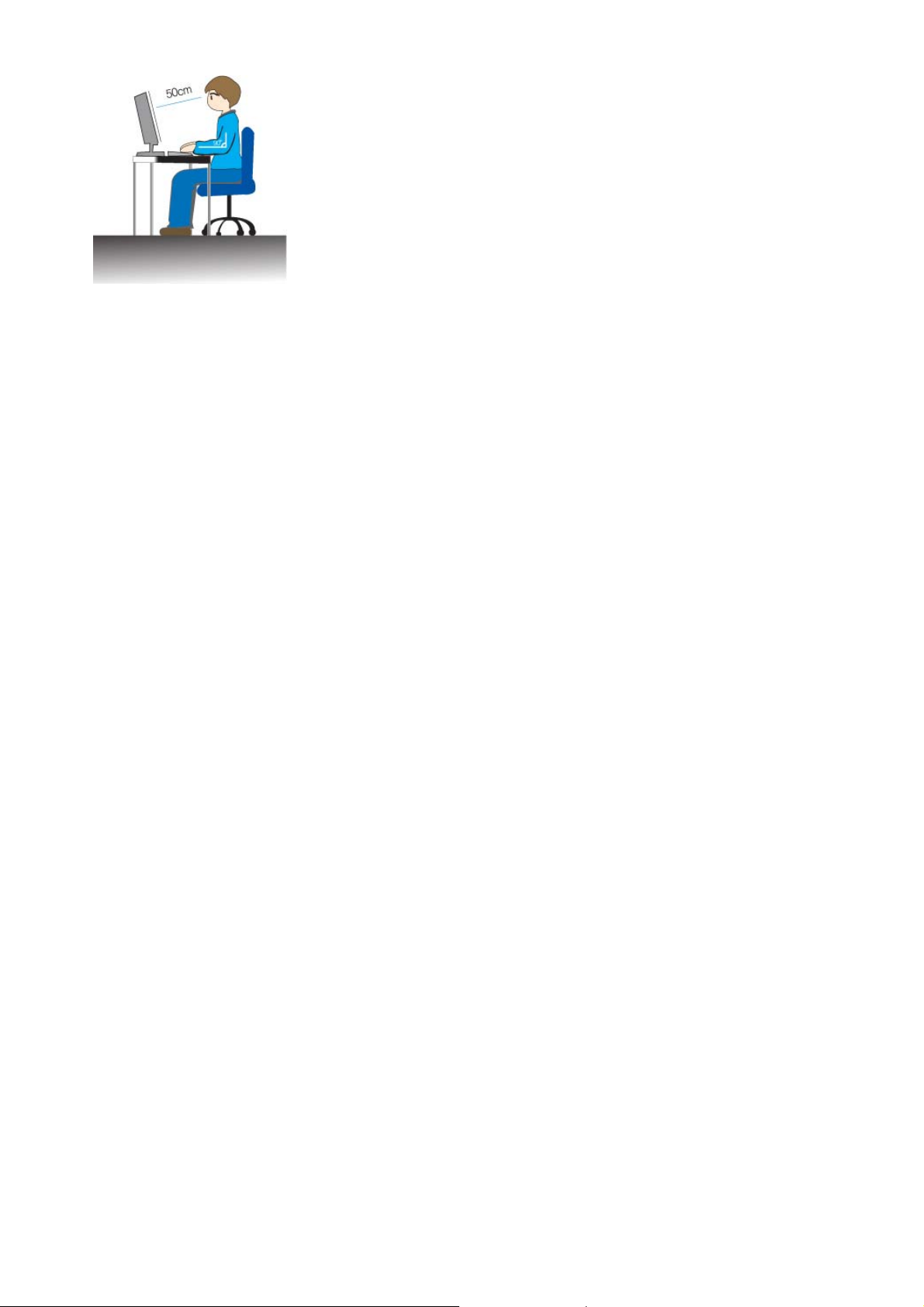
skærmen. Se på skærmen lidt over den, og hav skærmen lige
foran dig.
Vip skærmen opad, ca. 10 til 20 grader. Justér skærmens højde,
z
så skærmens overkant er lige under dine øjne.
Justér skærmvinklen, så der ikke reflekteres lys på skærmen.
z
Forsøg at holde dine arme lodrette i forhold til dine armhuler.
z
Hold dine arme i niveau med dine håndrygge.
Hold albuens vinkel lodret.
z
Hold knæene i en vinkel på mere end 90 grader. Dine fødder må
z
ikke løftes fra gulvet. Juster armens placering, så den er under
hjertet.
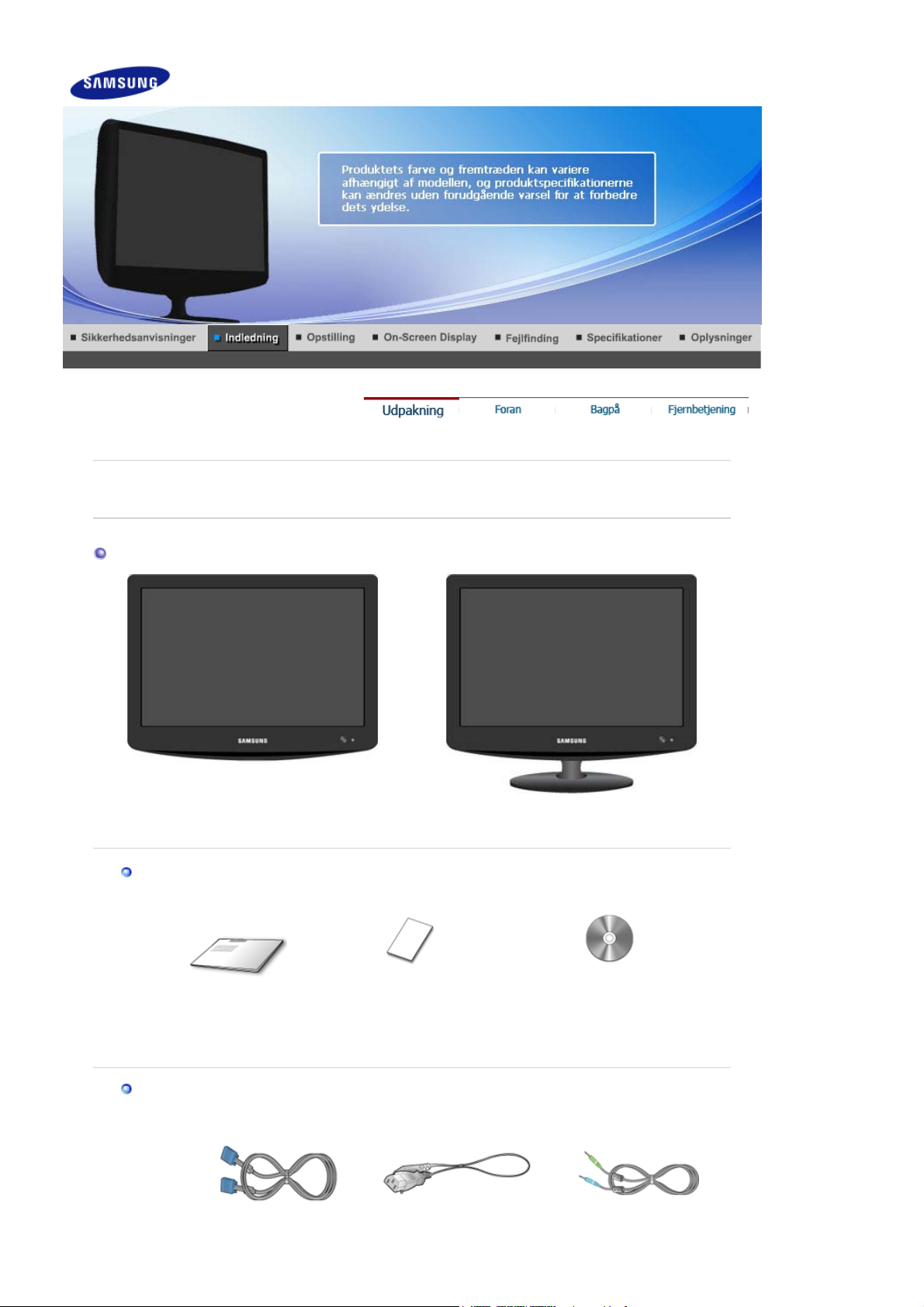
r
j
g
g
Kontroller, at pakken indeholder følgende dele. Kontakt din forhandler, hvis der mangler noget.
Udpakning
Kontakt en lokal forhandle
Uden sokkel Med sokkel
for at købe ekstraudstyr.
Brugervejledning
Kabel
Hurtig
installationsve
lednin
Garantibevis
(Ikke alle steder)
Installations-cd med
ervejledning, skærmdriver
bru
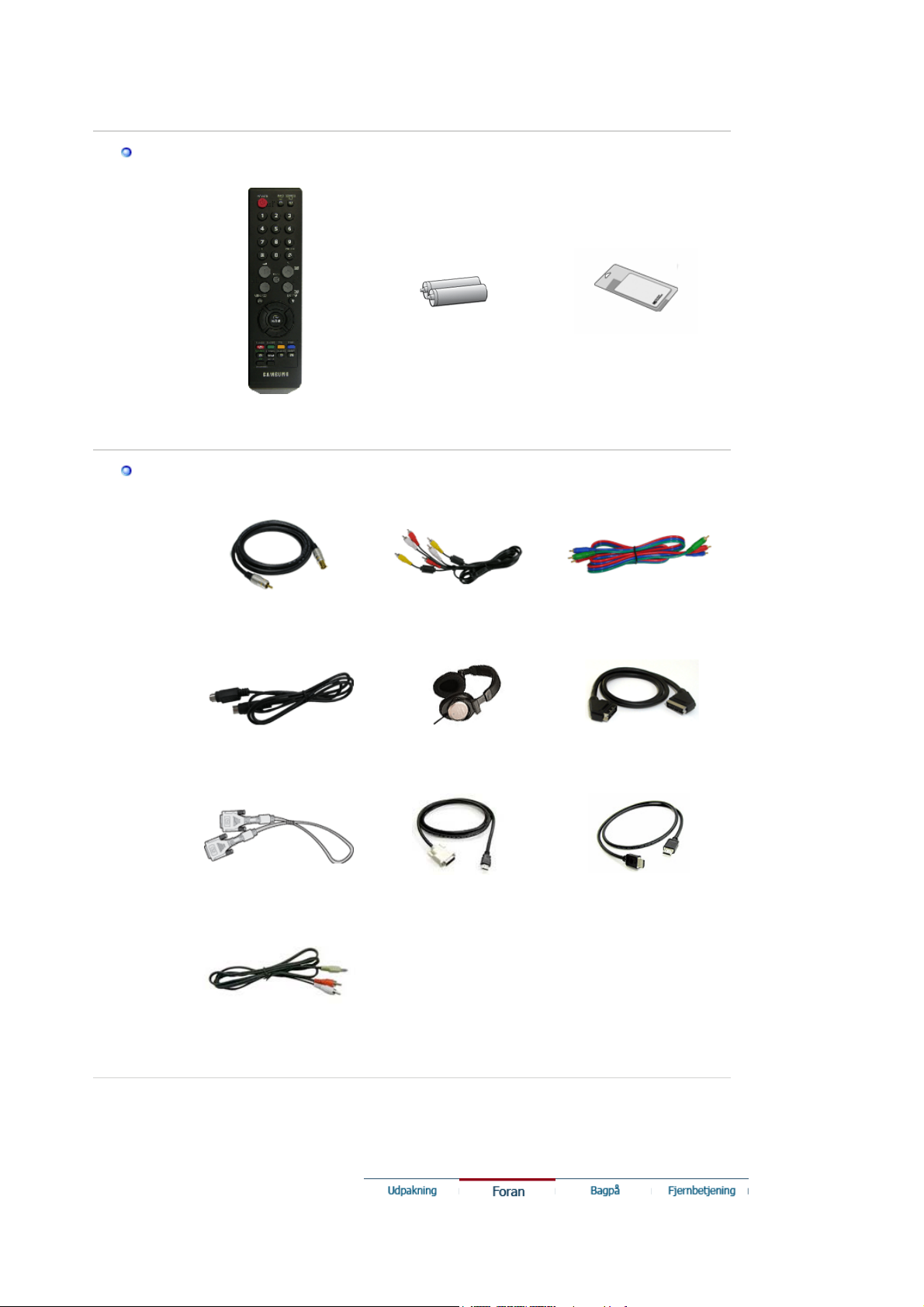
D-Sub-kabel Strømkabel Lydkabel
(
g
r
Diverse
Fjernbetjening Batteries
AAA X 2) Renseklud
es separat
Sæl
TV-antennekabel RCA-kabel Komponent-kabel
S-VIDEOkabel
Øretelefoner/hovedtelefone
Scart-stik
DVI-kabel
DVI til HDMI-kabel HDMI-kabel
RCA til stereo-kabel (til pc)
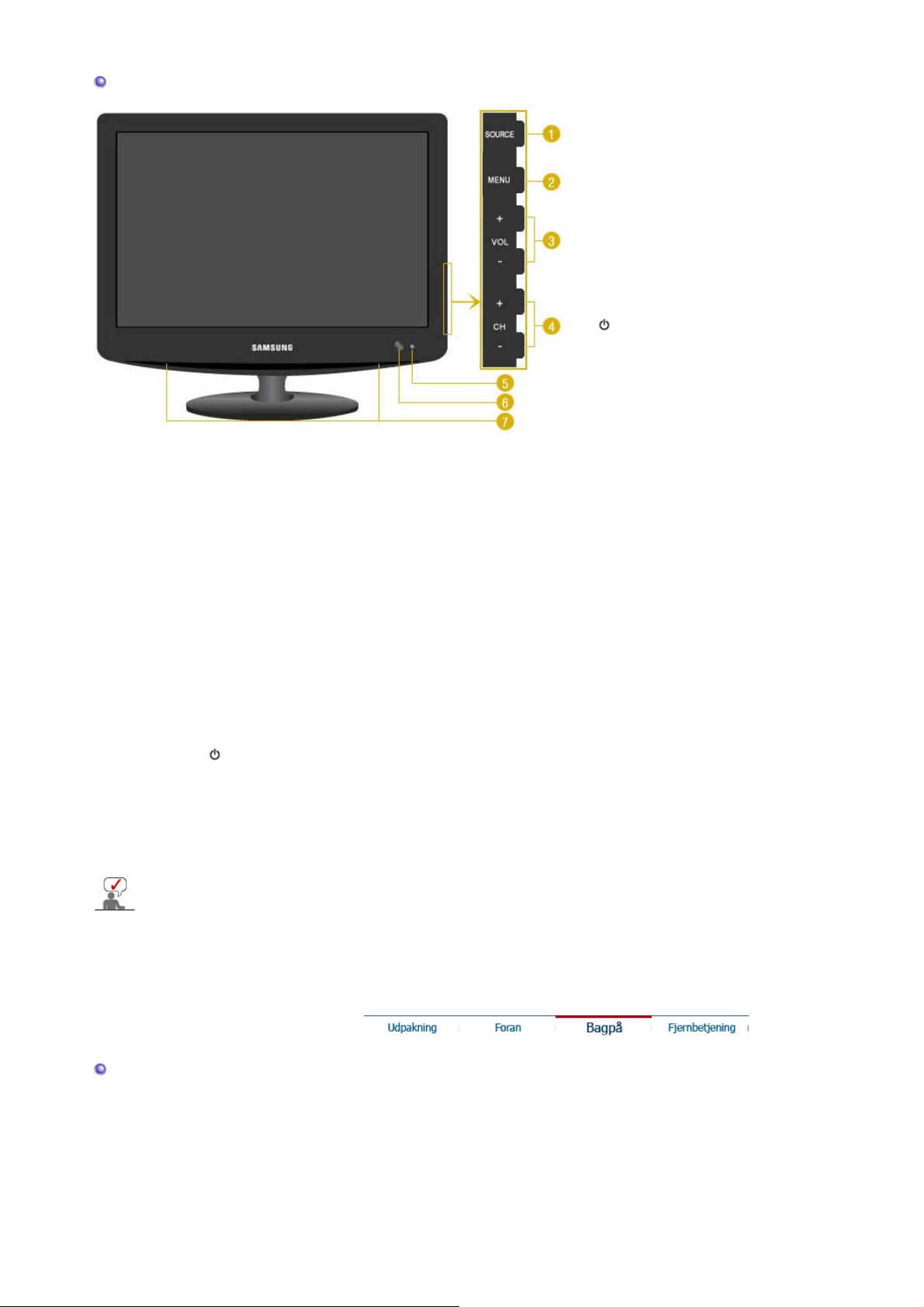
Foran
1. SOURCE
2. MENU
3. VOL / - +
4. CH / - +
5.
6.
Tænd/sluk lampe
7. Højttaler
1. SOURCE
Bruges til at vælge OSD-menuen.
Kun eksterne enheder, som er tilsluttet skærmen på det pågældende tidspunkt, kan ændre
kilden.
Sådan skiftes der mellem skærmtilstande:
[PC] → [DVI] → [TV] → [Ext.] → [AV] → [S-Video] → [Component] → [HDMI]
>>Klik her for at se et animationsklip.
2. MENU
Brug denne knap til at åbne menuen på skærmen og til at gå et trin tilbage i menuen.
3. VOL / - +
Flytter vandret fra ét menupunkt til et andet eller justerer valgte menuværdier. Justerer
Gå til PowerSaver, der er nærmere beskrevet i håndbogen, for yderligere oplysninger om
energibesparende funktioner. Sæt din PC til OFF, når den ikke skal bruges eller hvis du forlader
arbejdspladsen i længere tid.
også lydstyrken.
4. CH / - +
Flytter lodret fra ét menupunkt til et andet eller justerer valgte menuværdier. Vælger tvkanaler i tv-tilstand.
5. Fjernbetjeningssensor
Se Specifikationer.Peg fjernbetjeningen hen mod dette sted på skærmen.
6.
[ ] Tænd/sluk
Brug denne knap til at aktivere og deaktivere skærmen.
På denne måde kan du se systemets overordnede strømstatus. Se afsnittet PowerSaver
for flere informationer.
7. Højttaler
Du kan høre lyd ved at tilslutte lydkortet på din pc til skærmen.
/
Tænd/sluk lampe
Fjernbetjeningssensor
[ ] Tænd/sluk /
Bagpå
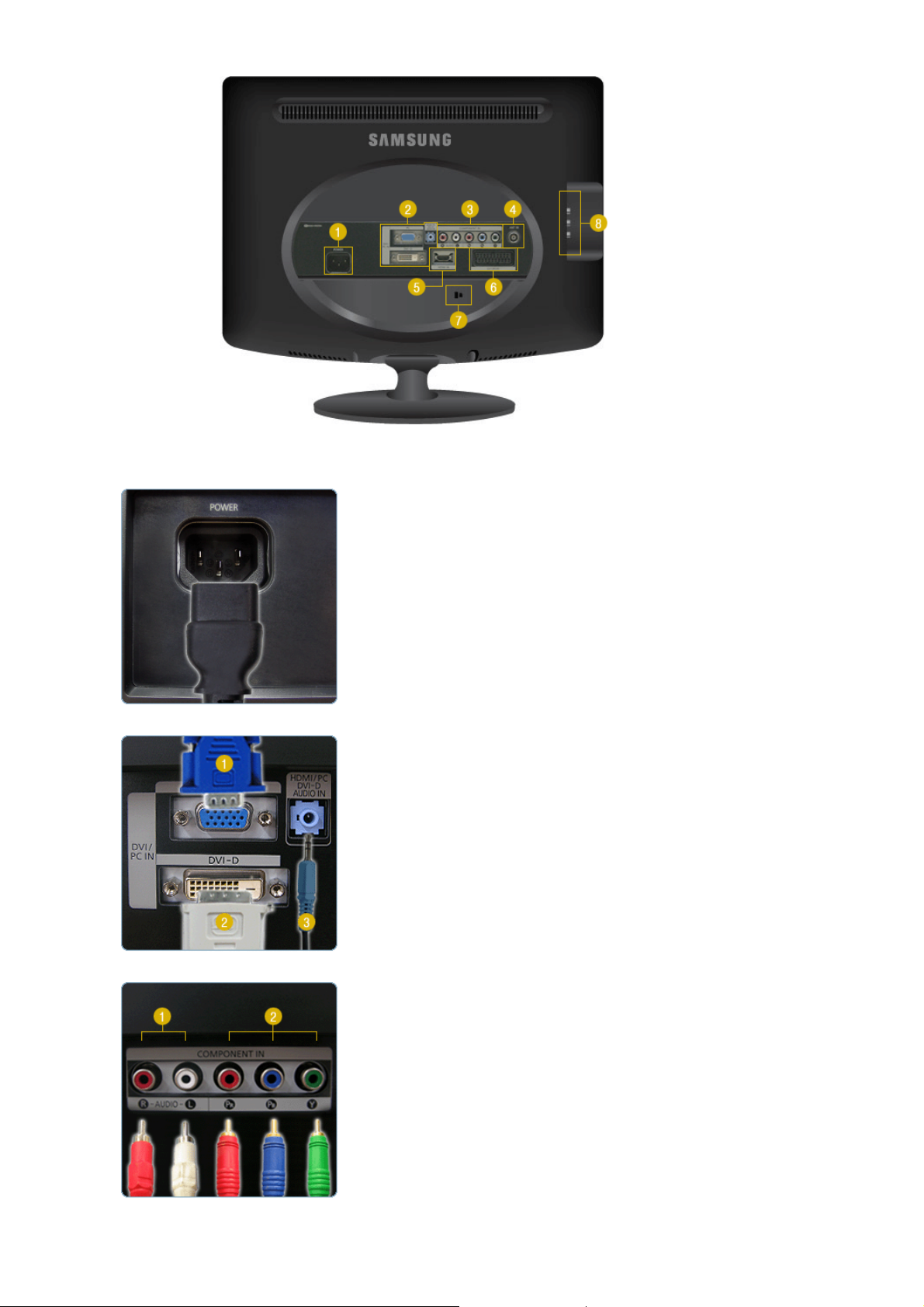
1. POWER
(Konfigurationen bag på monitoren kan variere mellem produkter.)
Tilslut skærmens netledning til POWER på skærmens
z
bagside.
Dette produkt kan bruges med 100 ~ 240V (+/- 10%).
2. DVI/PC IN / HDMI/PC/DVI-D AUDIO IN
3. COMPONENT IN
1.PC
: Tilslut signalkabler til PC-stikket på bagsiden af din
skærm.
2.
DVI-D
: Tilslut DVI-kablet til
-stikket på bagsiden af din
DVI-D
skærm.
3.
HDMI/PC/DVI-D AUDIO IN
: Tilslut
HDMI / PC / DVI-D AUDIO IN
-stikket på
bagsiden af skærmen til pc'ens lydkort.
1.
R - AUDIO - L
:Tilslut stikket på dvd'en, videobåndoptageren
(dvd'en/DTV Set-Top-boksen) til
R-AUDIO-L
-stikket på
skærmen.
R
, PB,Y
2.
P
: Tilslut VIDEO OUT-stikket på dvd'en/DTV Set-Topboksen til indgangsstikkene P
komponentvideokabel (P
R, PB,Y med et
R, PB,Y)
4. ANT IN
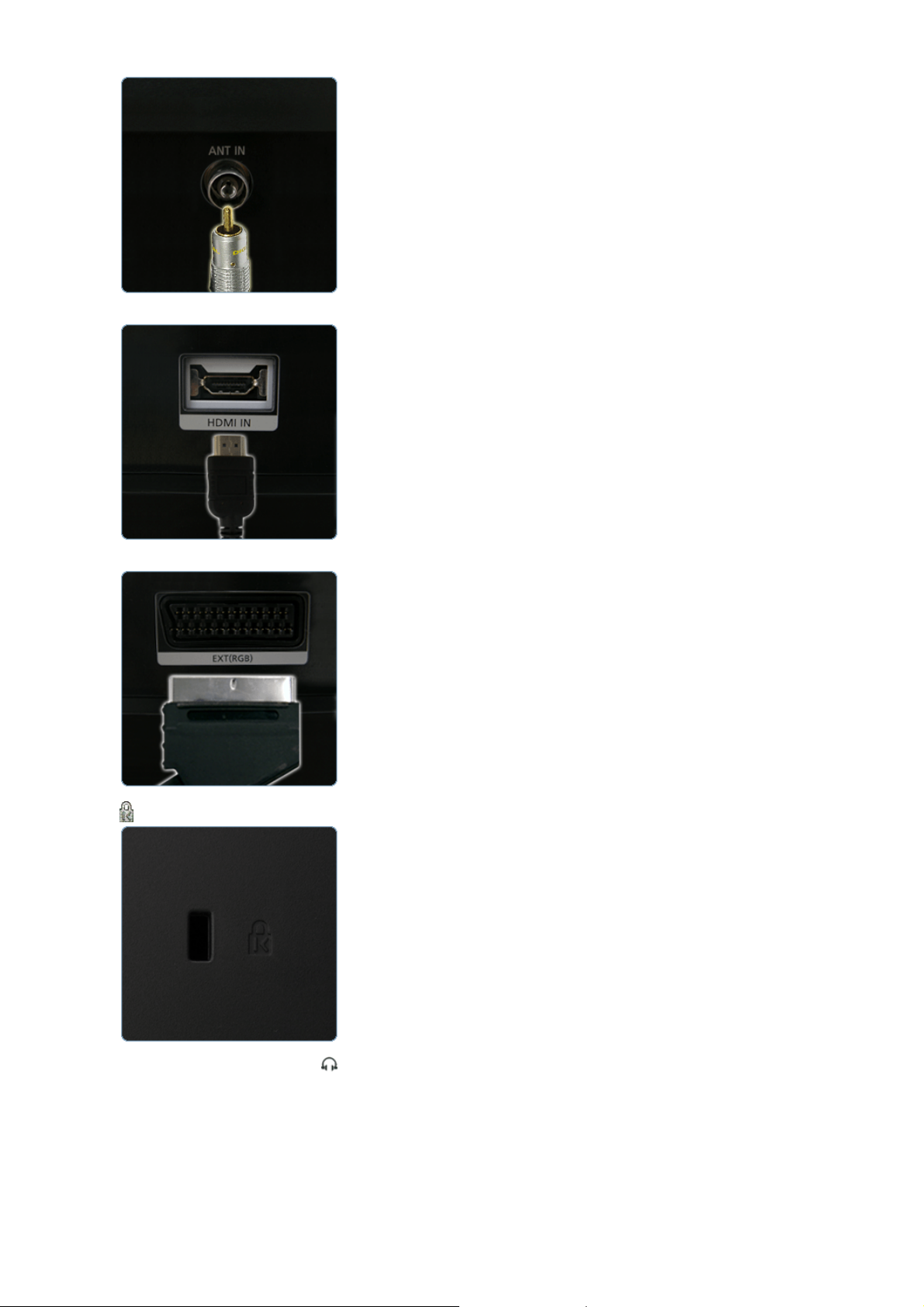
z Tilslut CATV- eller antennecoaxialkablet til
antenneterminalen bag på skærmen.
Du skal bruge et coaxial antennekabel.
5. HDMI IN
6. EXT(RGB)
Tilslut HDMI-stikket bag på din skærm til HDMI-stikket
z
på din enhed med digital udgang med et HDMI-kabel.
Tilslut EXT (RGB)-stikket på skærmen til dvd-
z
afspilleren med et Scart-kabel.
EXT(RGB)-porten på skærmen står for TV- eller Videosignalindgang og -udgang.
7.
8.
S-VIDEO / VIDEO / R - AUDIO -L
/
Kensington-låsen er en enhed, der anvendes til fysisk
z
at fastgøre systemet, når det anvendes et offentligt
sted.
(Låsen skal anskaffes separat.)
For hjælp til brug af en låseenhed skal du kontakte
forhandleren, hvor du købte den.
1.
S-VIDEO / VIDEO
: AV-inputenheder som DVD'er, videoafspillere eller
Camcordere er tilsluttet S-Video- (V1) eller Video (V2)terminalen til skærmen ved hjælp af S-VHS- eller RCAkablet.
2.
R - AUDIO -L
: Tilslut stikket på dvd'en, videobåndoptageren
(dvd'en/DTV Set-Top-boksen) til
R-AUDIO-L
skærmen. lydkabler.
-stikket på
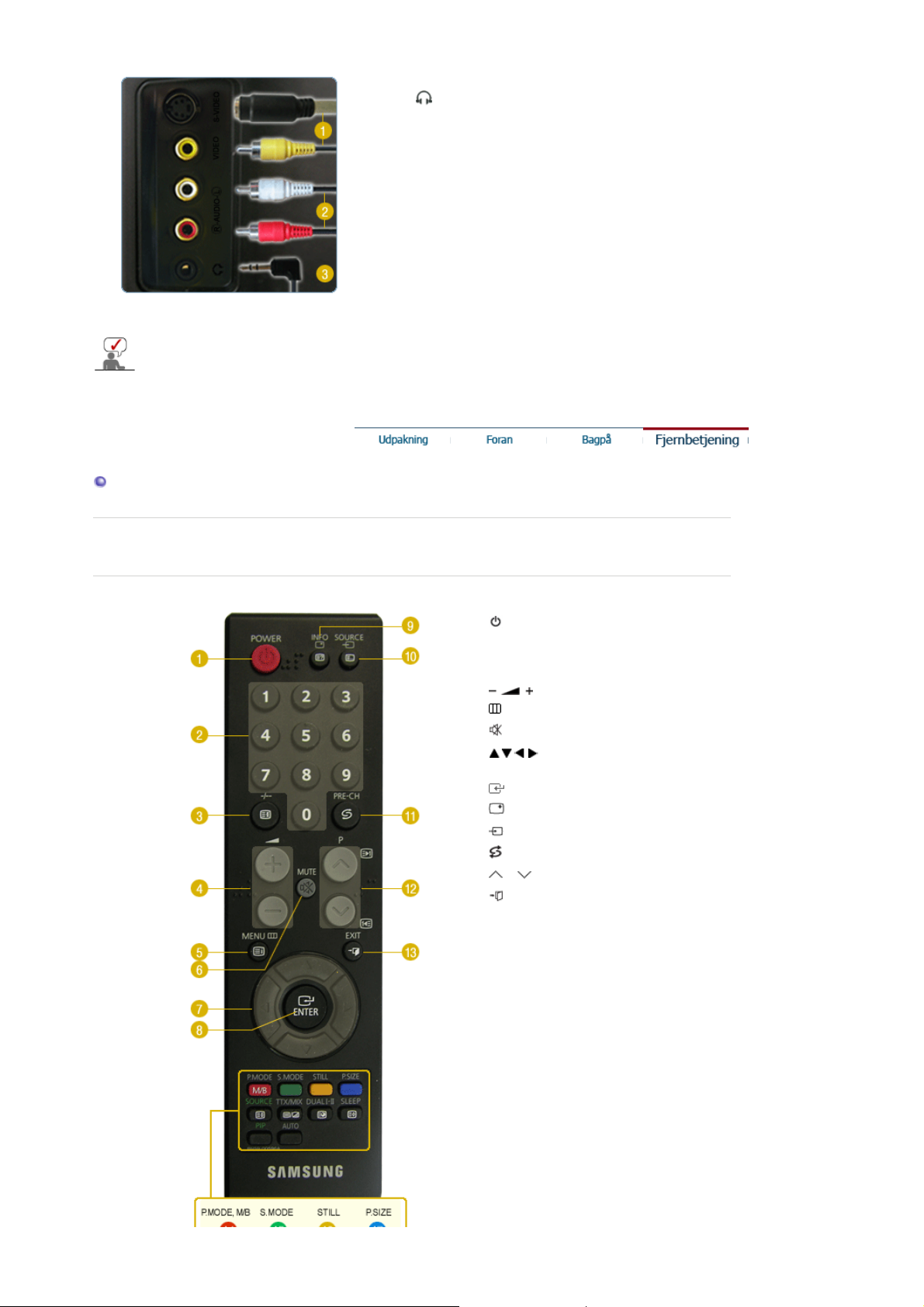
j
3.
Tilslut hovedtelefonerne til den udgående
hovedtelefonport.
Gå til afsnittet Tilslutning af Skærmen for yderligere oplysninger om kabeltilslutninger.
Fjembetjening
Fjernbetjeningens ydeevne kan påvirkes af et tv eller andre elektroniske enheder, der betjenes tæt på
skærmen. Dette kan føre til fe
lfunktion pga. interferens i forhold til frekvensen.
1.
POWER
2. Nummerknap
3. -/--
4.
5. MENU
6.
MUTE
7. Knapper for op, ned, højre
og venstre
8. ENTER
9.
INFO
10. SOURCE
11.
PRE-CH
12. P
13.
EXIT
14. P.MODE, M/B (MagicBright™)
15. S.MODE
16. STILL
17. P.SIZE
18. SOURCE
19. TTX/MIX
20. DUAL I-II
21. SLEEP
22. PIP
23. AUTO
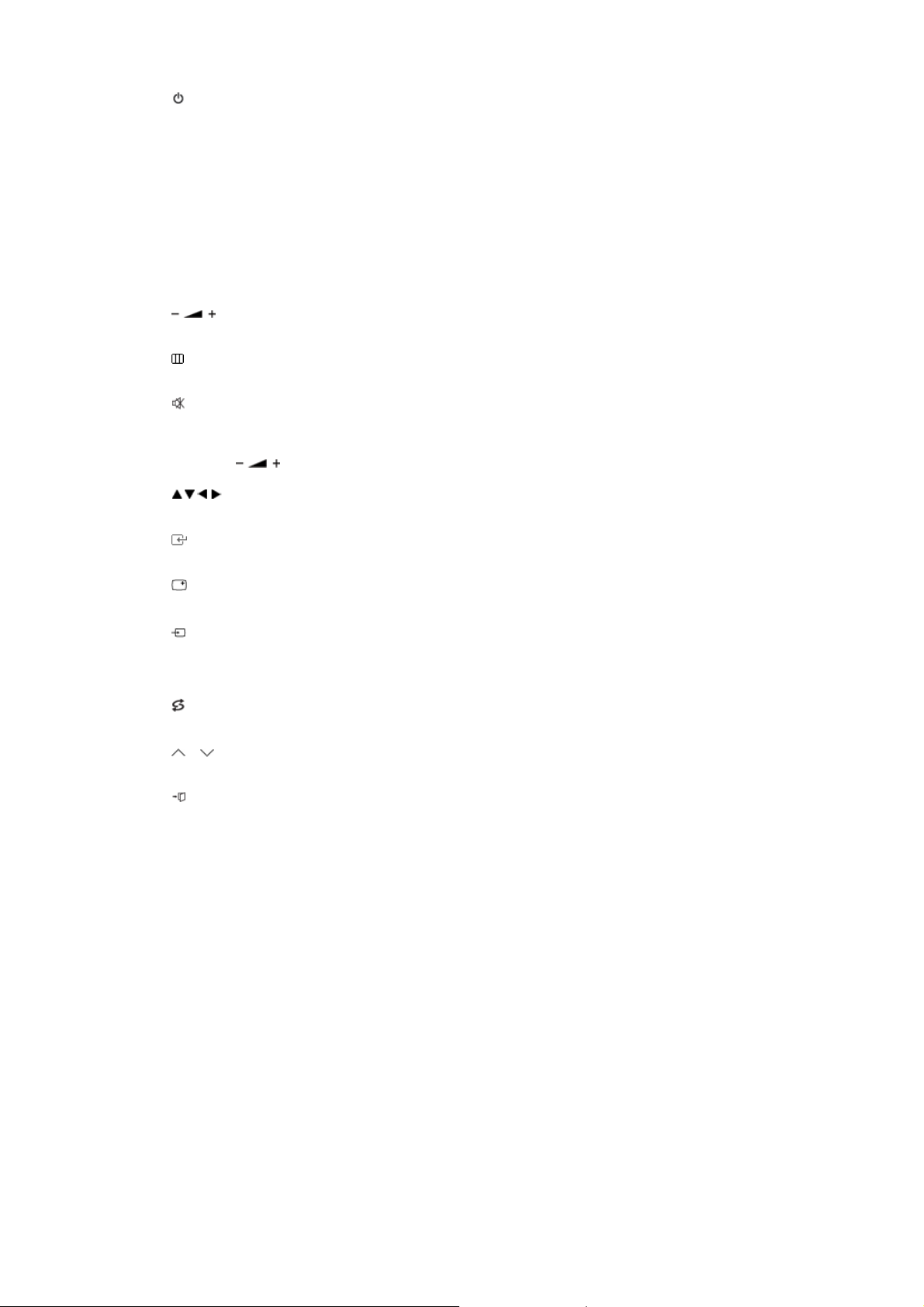
1. POWER
p
/
(
A
(Mag
g
Brug denne knap til at aktivere og deaktivere skærmen.
2.Nummerkna
Vælger tv-kanaler i tv-tilstand. Bruges til at skifte kanal, når PIP er valgt, og PIP SOURCE er
indstillet til TV.
--
3.Kanalvalg med et/to cifre )
Bruges til at vælge en kanal med tallet 10 eller derover.
Tryk på denne knap, og du får vist symbolet "--".
Indtast det tocifrede kanalnummer.
4.
Flytter lodret fra ét menupunkt til et andet eller justerer valgte menuværdier.
5. MENU
Brug denne knap til at åbne menuen på skærmen og til at gå et trin tilbage i menuen.
6. MUTE
Tryk på knappen for at slå lyden fra midlertidigt.
Vises nederst til venstre på skærmen.
Tryk på knappen MUTE igen for at annullere funktionen Mute. Alternativt kan du trykke på
knapperne for at annullere funktionen Mute.
7. Knapper for op, ned, højre og venstre
Flytter vandret lodret fra ét menupunkt til et andet eller justerer valgte menuværdier.
8. ENTER
aktivere et fremhævet menupunkt.
9. INFO
De aktuelle billedoplysninger vises i øverste venstre hjørne på skærmen.
10. SOURCE
ktiverer indikatoren for at angive de aktuelt viste inputsignal.
Ændring af kilden er kun tilladt i eksterne enheder, der er tilsluttet skærmen på det givne
tidspunkt.
11. PRE-CH
Denne knap bruges til at returnere til den umiddelbart sidst anvendte kanal.
12. P
Vælger tv-kanaler i tv-tilstand.
13. EXIT
Knappen Afslut afsluttes i menuskærmbilledet eller lukker skærmjusteringsmenuen.
14.P.MODE, M/B
Tryk på knappen for at vælge en foruddefineret
ændre billedstemningen efter behov.
Når du trykker på denne knap, vises den aktuelle tilstand nederst på midten af skærmen.
TV / AV / Ext. / S-Video / Component / HDMI : P.MODE
Skærmen har fire automatiske skærmindstillinger, som forudindstilles på fabrikken.
Tryk derefter på knappen igen for at bladre gennem de tilgængelige forudkonfigurerede
tilstande.
( Dynamic → Standard → Movie → Custom )
PC / DVI Mode : M/B ( MagicBright™ )
MagicBright™ refererer til en ny skærmfunktion med en skærmvisningskvalitet, der er
dobbelt så god og tydelig som på eksisterende skærme.
Tryk derefter på knappen igen for at gennemgå de tilgængelige, forudkonfigurerede
tilstande.
( Entertain → Internet → Text → Custom )
15.S.MODE
Når du trykker på denne knap, vises den aktuelle lydtilstand i nederste venstre hjørne på
skærmen.
Skærmen har en indbygget HiFi-stereoforstærker.
( Standard → Music → Movie → Speech → Custom )
16.STILL- Fun
Tryk på knappen en enkelt gang for at fryse skærmen. Tryk på den igen for at ophæve
icBright™)
Picture Mode
erer kun ved CVBS-, S-video- og RF-signalkilder.
for skærmen eller for at
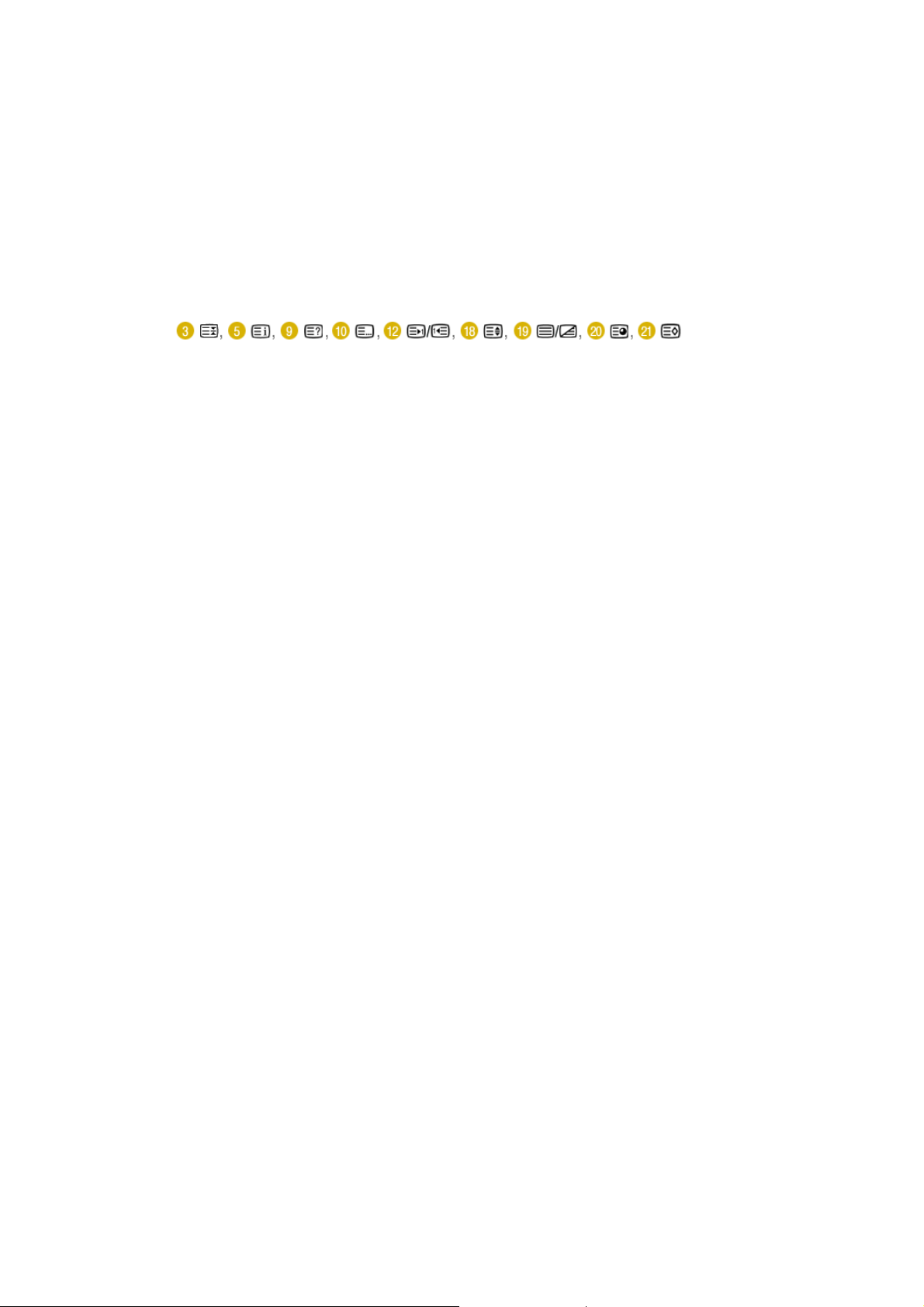
frysningen.
j
A
g
g
17.P.SIZE
Tryk her for at ændre størrelsen på skærmbilledet
.- PC/ DVI mode : Wide / 4:3
- TV / Ext. / AV / S-Video mode : Auto Wide / Wide / 16:9 / Zoom1 / Zoom2 / 4:3
- Component / HDMI mode : Wide / 16:9 / Zoom1 / Zoom2 / 4:3
18.SOURCE - Kan
usteres, når PIP-funktionen er ON (TIL).
ktiverer indikatoren for at angive de aktuelt viste inputsignal. (PIP)
19.TTX/MIX
Tv-kanalerne tilbyder skriftlige oplysningstjenester via tekst-tv.
Tekst-tv-knapper
z
Yderligere information > TTX / MIX
20.DUAL I-II
Du kan vælge mellem STEREO/MONO, DUAL l/DUAL ll og MONO/NICAM MONO/NICAM
STEREO afhængigt af transmissionstype med DUAL-knappen på fjernbetjeningen mens du
ser TV.
21.SLEEP
Slukker for skærmen efter et forudfastsat tidsrum.
22.PIP - Ikke til
ængelig i tilstanden PC/DVI
Tryk her på denne knap for at kontrollere PIP-vinduet.
23.AUTO - Ikke til
ængelig i tilstanden PC
Justerer automatisk skærmen.(PC)
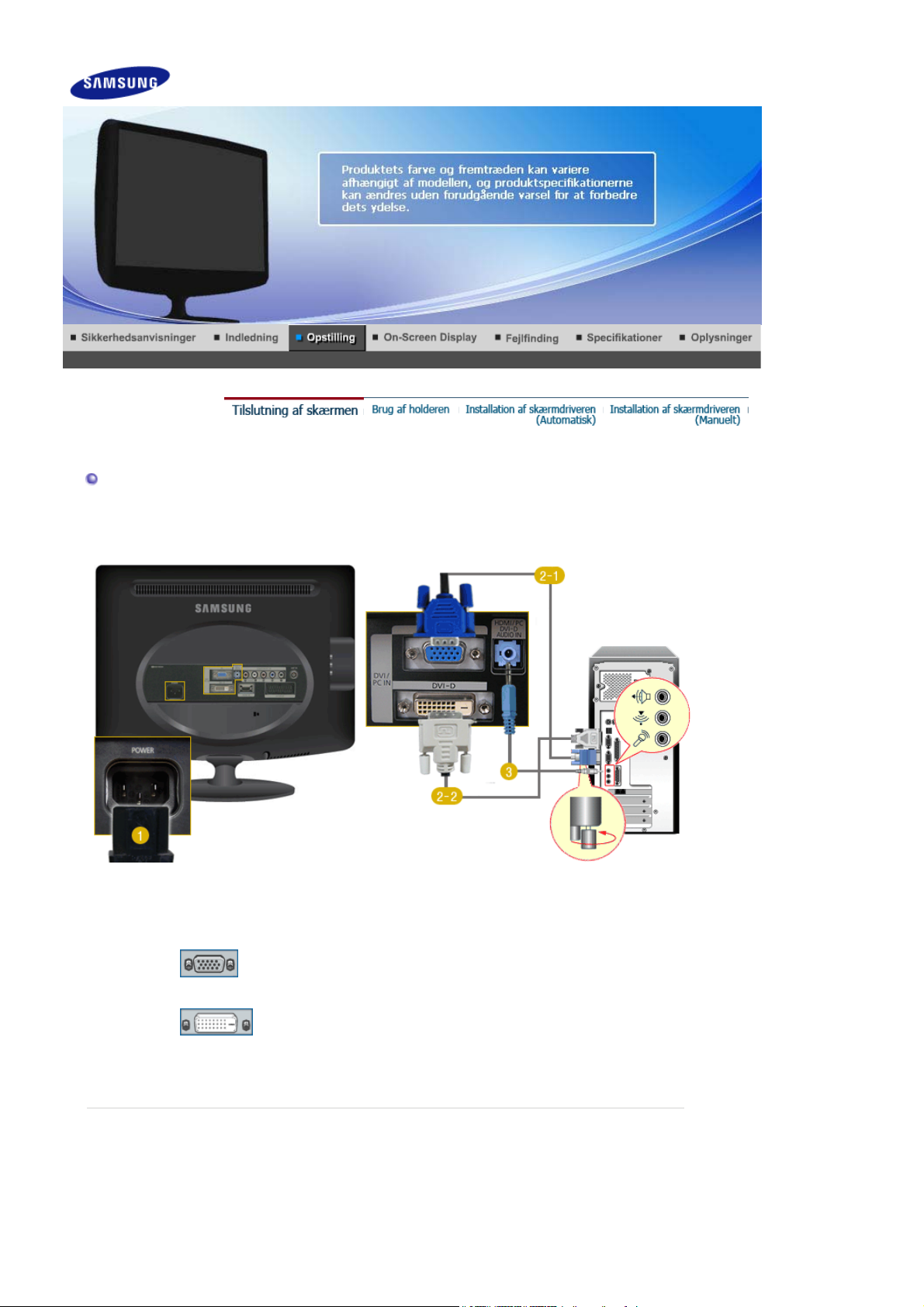
Tilslutning af skærmen
1. Tilslutning til en computer
1. Tilslut skærmens netledning til POWER på skærmens bagside.
Sæt stikket fra skærmens strømkabel i den nærmeste stikkontakt.
2. Brug en relevant tilslutning på din computer.
2-1. Bruge D-sub-tilslutningskablet (analogt) sammen med skærmkortet.
Tilslut signalkabler til PC-stikket på bagsiden af din skærm.
[PC]
2-2. Bruge DVI-tilslutningskablet (digitalt) sammen med skærmkortet.
Tilslut DVI-kablet til
[DVI-D]
3. Tilslut
4. Tænd både for computeren og skærmen.
HDMI / PC / DVI-D AUDIO IN
-stikket på bagsiden af din skærm.
DVI-D
-stikket på bagsiden af skærmen til pc'ens lydkort.
2. Tilslutning til en Macintosh
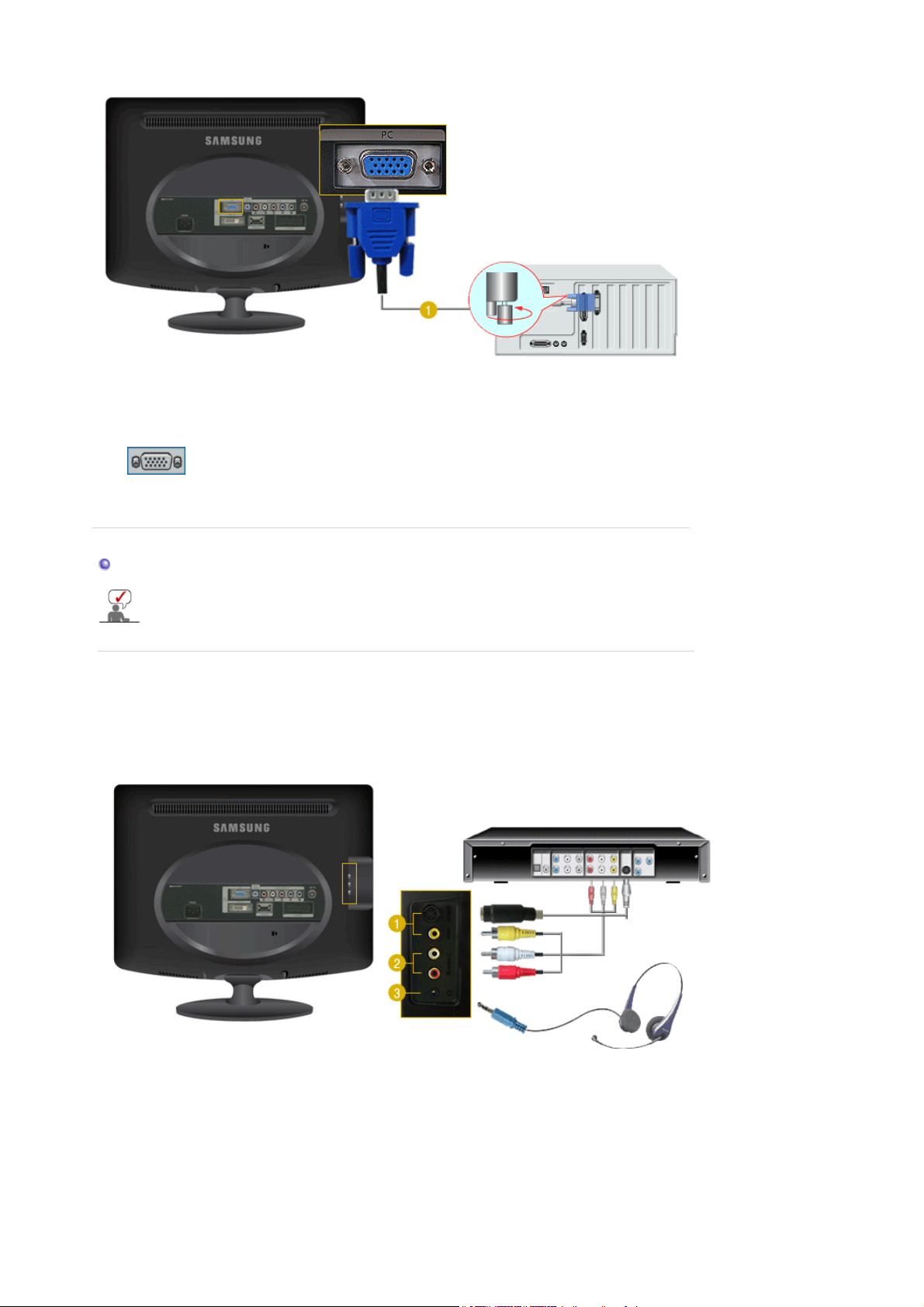
1. Bruge D-sub-tilslutningskablet (analogt) sammen med skærmkortet.
Tilslut signalkabler til D-SUB-stikket på bagsiden af din skærm.
[PC]
2. Tænd for skærmen og Macintosh-computeren.
Tilslutning til andre enhederr
AV-inputenheder som DVD'er, videoafspillere eller Camcordere samt computeren kan tilsluttes
skærmen.
Konfigurationen på skærmens bagside kan variere fra produkt til produkt.
1. Tilslutning af AV-enheder / Tilslutning af hovedtelefoner
Skærmen har AV-forbindelsesterminaler, hvor du kan tilslutte AV-inputenheder som DVD'er,
videoafspillere eller Camcordere. Du kan bruge AV-signaler, så længe skærmen er tændt.
Du kan tilslutte hovedtelefonerne til skærmen.
1. AV-inputenheder som DVD'er, videoafspillere eller Camcordere er tilsluttet S-Video- (V1) eller
Video (V2)-terminalen til skærmen ved hjælp af S-VHS- eller RCA-kablet.
2. Tilslut stikket på dvd'en, videobåndoptageren (dvd'en/DTV Set-Top-boksen) til
på skærmen. lydkabler.
3. Tilslut hovedtelefonerne til den udgående hovedtelefonport.
R-AUDIO-L
-stikket
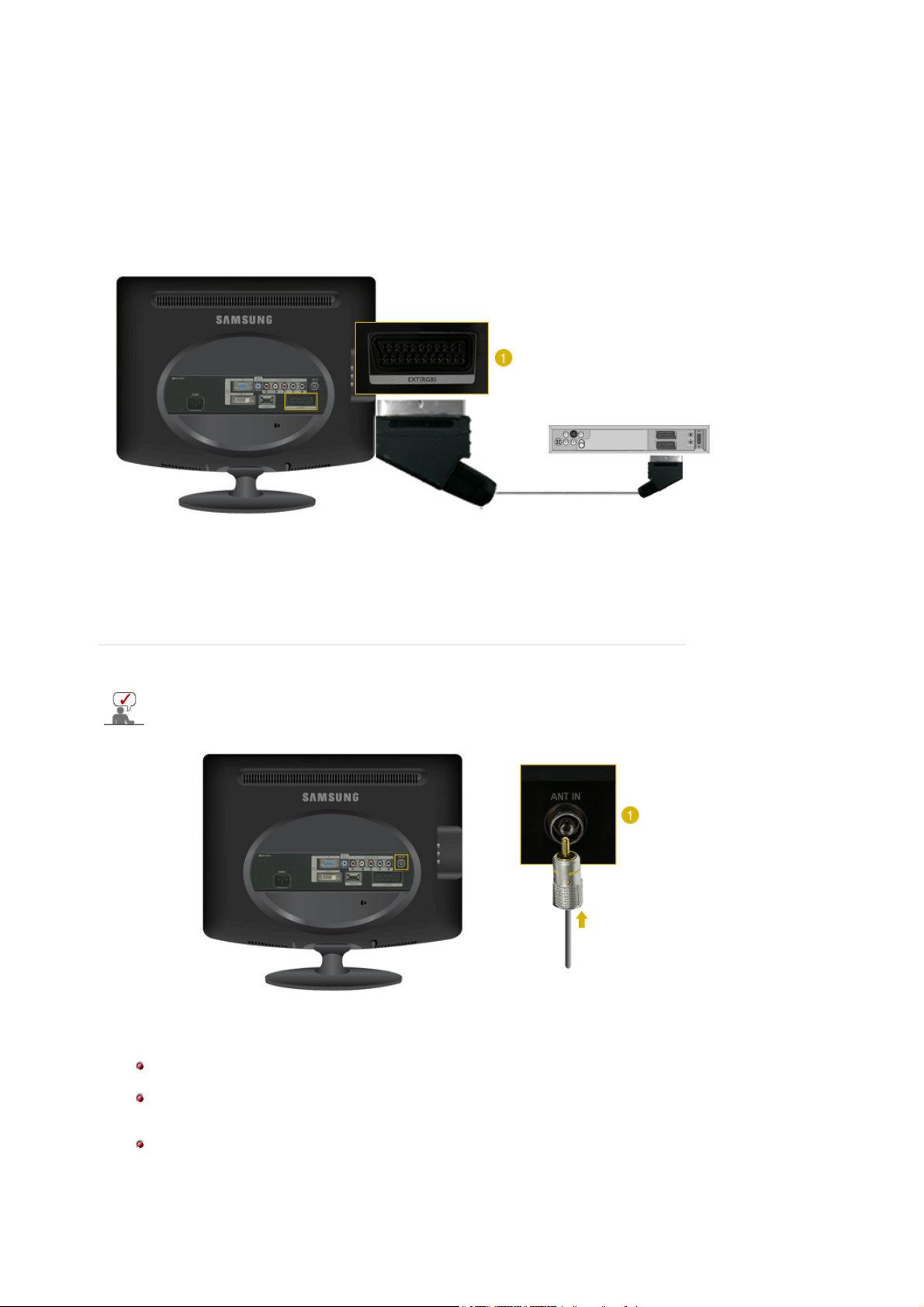
4. Start derefter DVD'en, videoafspilleren eller Camcorderen med en DVD-disk eller et bånd indsat.
5. Brug knappen
SOURCE
til at vælge AV eller S-Video.
2. EXT-tilslutningsterminal (RGB) - Denne funktion gælder kun for AV-ENHEDER, der
understøtter Scart.
Tilslut EXT (RGB)-stikket på skærmen til dvd-afspilleren med et Scart-kabel. Du kan se DVD ved blot at
tilslutte DVD'en med skærmen, så længe strømmen er tilsluttet.
1. Tilslut
2. Brug knappen
EXT (RGB)
-stikket på skærmen til dvd-afspilleren med et Scart-kabel.
SOURCE
til at vælge Ext.
3. Tilslutning af TV'et
Du kan se tv-programmer på skærmen, hvis den er tilsluttet en antenne eller et CATV-kabel,
uden at installere nogen særskilt tv-modtagerhardware på computeren.
1. Tilslut CATV- eller antennecoaxialkablet til antenneterminalen bag på skærmen.
Du skal bruge et coaxial antennekabel.
Ved brug af en indvendig antenneterminal:
Kontroller antenneterminalen på væggen først, og tilslut derefter antenneledningen.
Ved brug af en udendørs antenne:
Hvis du bruger en udendørs antenne, skal du bruge en professionel tekniker til at udføre
installationen.
Sådan tilsluttes RF-ledningen til antenneingangsterminalen.:
Sørg for at holde RF-ledningens kobberdel lige.
2. Tænd for skærmen.
